7 moduri de a remedia problema „Eroare la încărcarea datelor” a Twitch
Publicat: 2023-10-13Twitch afișează un mesaj „Eroare la încărcarea datelor” atunci când încercați să accesați site-ul în browserul web de pe desktop? Platforma poate întâmpina probleme tehnice sau browserul dvs. web poate avea o problemă. Multe elemente pot cauza această problemă și vă vom arăta câteva modalități eficiente de a ocoli această eroare pe Twitch în browserul dvs. web. Să începem.
Nu puteți accesa Twitch și nu puteți primi eroarea de mai sus, deoarece conexiunea dvs. la internet a încetat să funcționeze, Twitch este întrerupt, extensiile browserului dvs. web interferează, memoria cache a browserului este coruptă și multe altele.
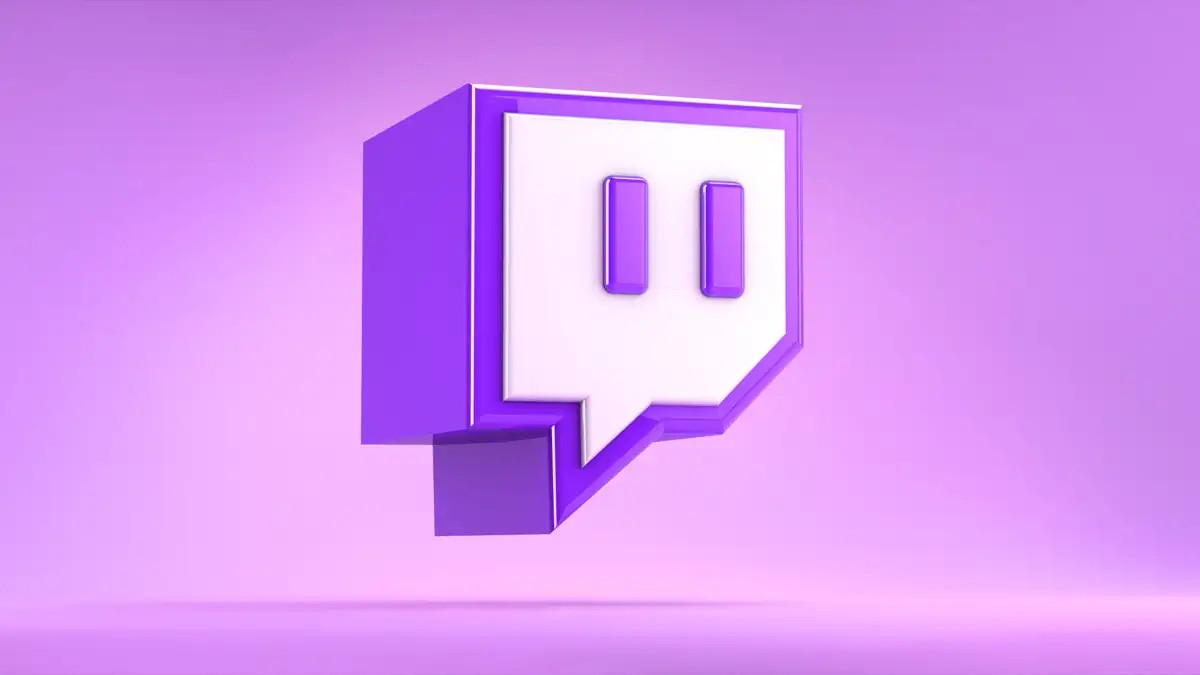
1. Verificați-vă conexiunea la internet
Când întâmpinați probleme la utilizarea unui serviciu online precum Twitch, conexiunea la internet este primul lucru de verificat și remediat. Este posibil ca conexiunea dvs. să nu mai funcționeze, ceea ce a făcut ca Twitch să nu se încarce în browserul dvs. web.
Verificați-vă conexiunea la internet deschizând o filă nouă în browserul dvs. web și lansând un site. Dacă site-ul dvs. se deschide, conexiunea dvs. la internet funcționează. Dacă site-ul dvs. nu se lansează, linkul dvs. are probleme.
Puteți încerca diferite metode pentru a vă rezolva problemele de internet, cum ar fi repornirea routerului, reconectarea rețelei Wi-Fi sau contactarea furnizorului de servicii de internet (ISP).
2. Actualizează-ți pagina web Twitch
După ce ați confirmat că conexiunea dvs. la internet funcționează, reîncărcați site-ul Twitch în browserul dvs. web pentru a vedea dacă asta vă rezolvă problema. Site-ul Twitch sau browserul dvs. web pot avea o problemă minoră, pe care o puteți rezolva reîncărcând site-ul.
Puteți reîmprospăta o pagină web în browser-ul dvs. selectând pictograma de reîmprospătare de lângă bara de adrese.
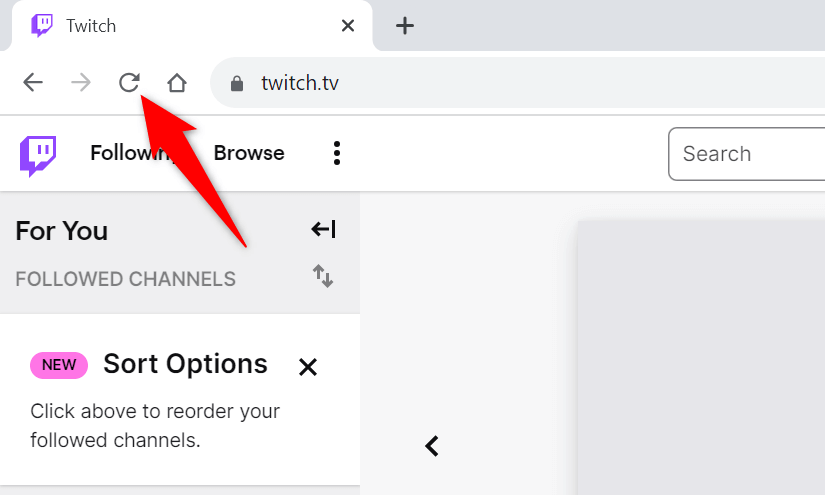
Când Twitch s-a reîncărcat, ar trebui să aveți acces la conținutul dorit.
3. Verificați dacă Twitch este în jos
Dacă încă primiți un mesaj „Eroare la încărcarea datelor”, serverele Twitch se pot confrunta cu o întrerupere. La fel ca multe alte servicii care se bazează pe internet, Twitch se poate confrunta din când în când cu perioade de nefuncționare, făcând serviciul indisponibil pentru utilizatori.
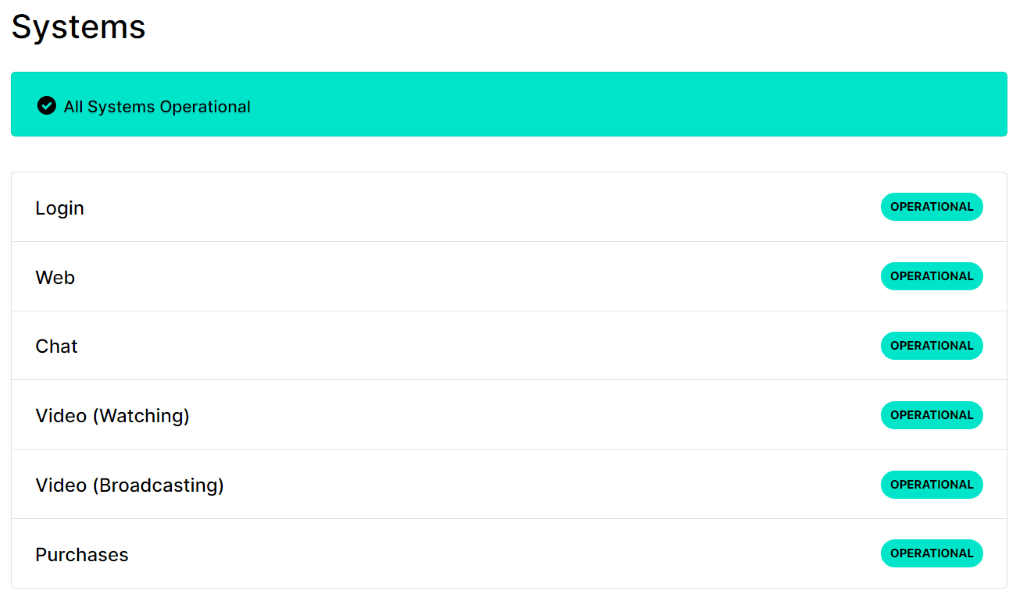
Puteți verifica dacă Twitch este inactiv folosind Stare Twitch sau site-ul Downdetector. Aceste site-uri vă vor spune dacă platforma întâmpină probleme. Dacă Twitch este într-adevăr defect, va trebui să așteptați până când platforma remediază problema.
4. Dezactivați opțiunile de blocare a anunțurilor ale browserului dvs. web
Unul dintre motivele pentru care Twitch nu se încarcă este că ați activat un blocaj de anunțuri în browserul dvs. web. Mulți utilizatori raportează că se confruntă cu probleme la încărcarea Twitch atunci când extensiile lor de blocare a reclamelor au fost activate.
Puteți remedia acest lucru dezactivând dispozitivul de blocare a anunțurilor în browserul dvs. web înainte de a accesa Twitch. Puteți reactiva blocarea anunțurilor atunci când nu utilizați acest site dacă doriți să restricționați anunțurile pe alte site-uri pe care le vizitați.
Google Chrome
- Selectați cele trei puncte ale Chrome din colțul din dreapta sus și alegeți Extensii > Gestionați extensiile .
- Dezactivați toate extensiile de blocare a anunțurilor.
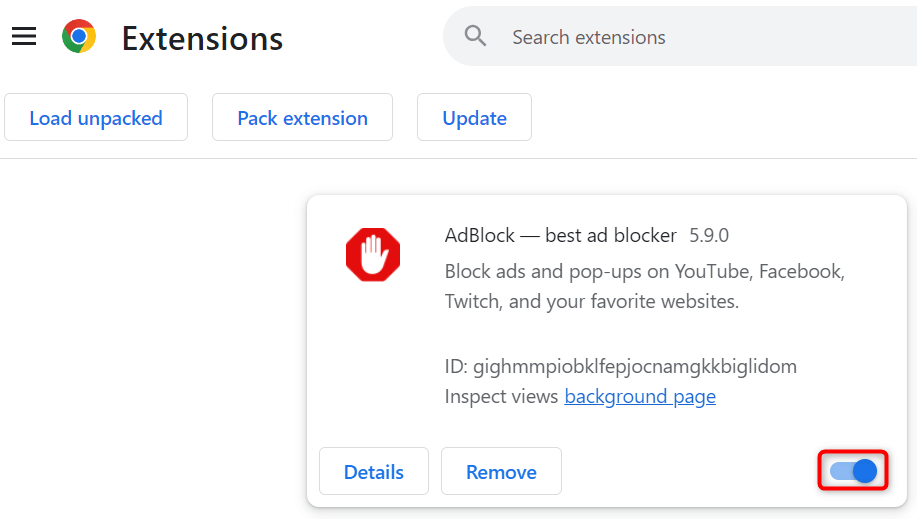
- Închideți și redeschideți Chrome , apoi lansați Twitch .
Mozilla Firefox
- Deschideți Firefox , selectați cele trei linii orizontale din colțul din dreapta sus și alegeți Suplimente și teme .
- Dezactivează toate suplimentele de blocare a reclamelor.
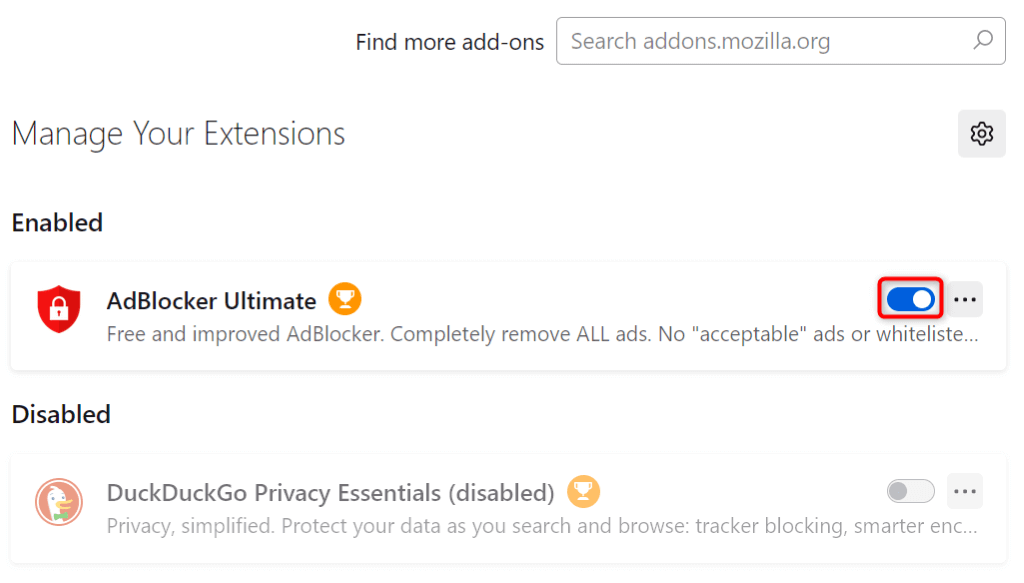
- Redeschideți Firefox și lansați site-ul Twitch .
Microsoft Edge
- Accesați Edge , selectați cele trei puncte din colțul din dreapta sus și alegeți Extensii > Gestionați extensii .
- Dezactivați toate extensiile de blocare a anunțurilor.
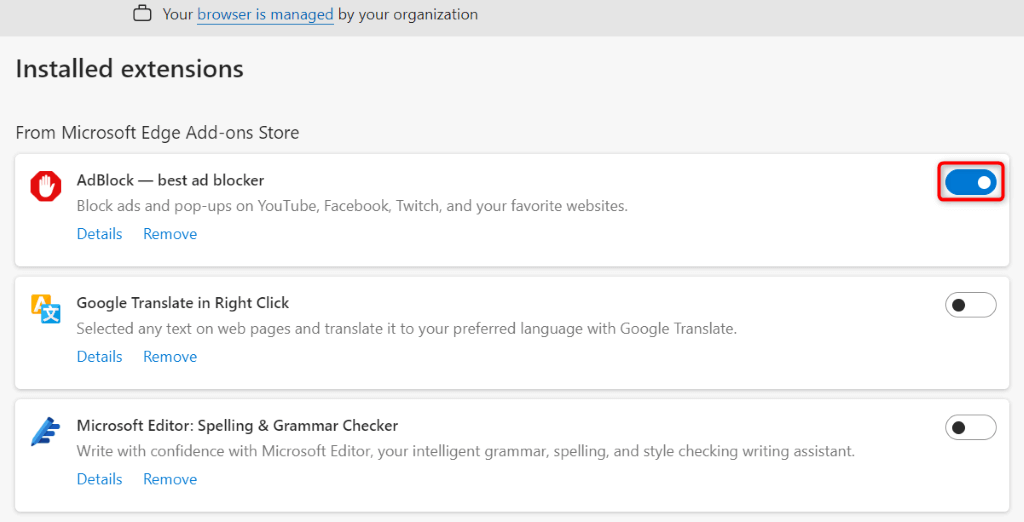
- Închideți și relansați Edge , apoi deschideți site-ul Twitch .
5. Ștergeți conținutul din cache al browserului dvs. web pentru a rezolva eroarea Twitch
Browserul dvs. web memorează în cache diferite conținuturi pentru a vă accelera sesiunile de navigare. Uneori, memoria cache salvată devine coruptă, provocând probleme cu site-urile dvs. Acesta poate fi cazul browserului dvs. web, ceea ce face ca Twitch să nu se încarce.

În acest caz, puteți șterge rapid și ușor memoria cache a browserului pentru a vă rezolva problema. Nu vă pierdeți parolele salvate, marcajele sau istoricul de navigare atunci când faceți acest lucru.
Google Chrome
- Deschide Chrome , selectează cele trei puncte din colțul din dreapta sus și alege Setări .
- Selectați Confidențialitate și securitate în bara laterală din stânga și Ștergeți datele de navigare în panoul din dreapta.
- Alegeți Tot timpul din meniul derulant Interval de timp , activați opțiunea Imagini și fișiere în cache (debifați toate celelalte opțiuni) și selectați Ștergeți datele .
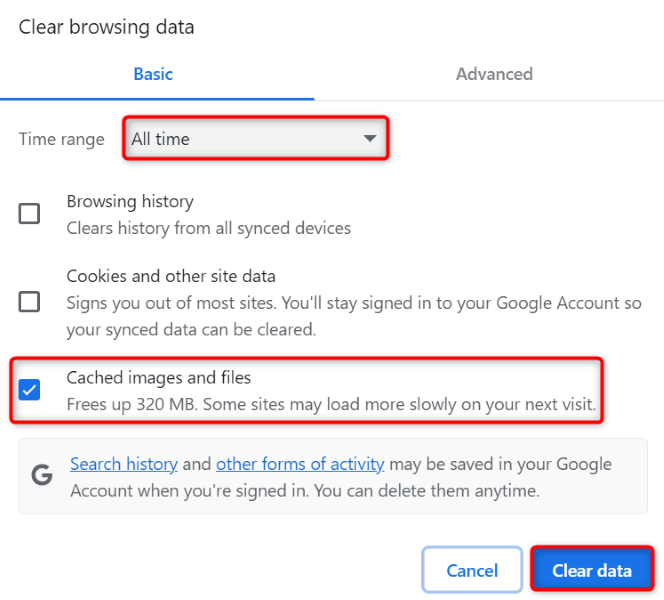
- Relansați Chrome când ați golit memoria cache, apoi accesați Twitch .
Mozilla Firefox
- Lansați Firefox , selectați cele trei linii orizontale din colțul din dreapta sus și alegeți Istoric > Ștergeți istoricul recent .
- Selectați Totul din intervalul de timp pentru a șterge meniul derulant , activați opțiunea Cache și dezactivați toate celelalte opțiuni și alegeți Ștergeți acum .
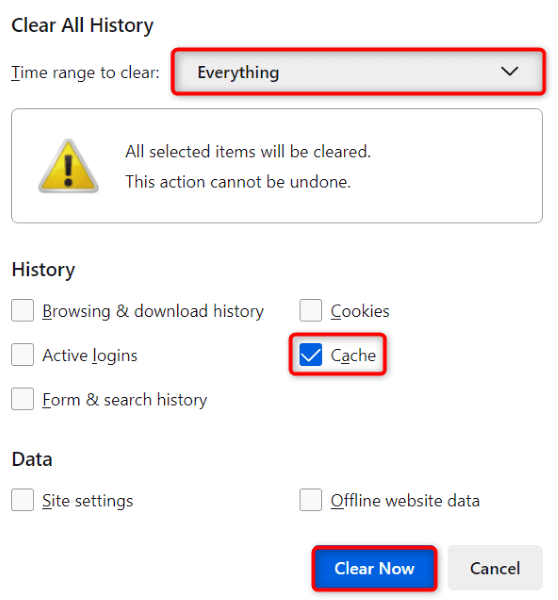
- Închideți și relansați Firefox , apoi deschideți Twitch .
Microsoft Edge
- Deschideți Edge , selectați cele trei puncte din colțul din dreapta sus, alegeți Istoric și selectați pictograma coș de gunoi.
- Alegeți Tot timpul din meniul derulant Interval de timp , activați opțiunea Imagini și fișiere în cache (dezactivați toate celelalte opțiuni) și selectați Ștergeți acum .
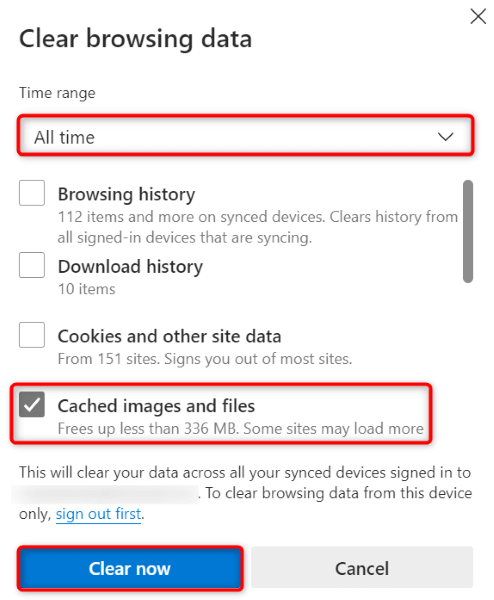
- Închideți și redeschideți Edge , apoi lansați site-ul Twitch .
6. Remediați eroarea Twitch activând sau dezactivând serviciul VPN
Uneori, nu poți accesa Twitch, deoarece este posibil ca platforma să fi impus restricții asupra adresei tale IP. Acest lucru se poate întâmpla indiferent dacă utilizați un VPN sau nu.
Dacă utilizați în prezent un VPN, dezactivați serviciul VPN și vedeți dacă acesta vă permite să accesați Twitch. Dacă site-ul se deschide, dar doriți să continuați să utilizați VPN-ul, alegeți o altă locație în aplicația dvs. sau obțineți o nouă aplicație VPN.
Dacă nu utilizați un VPN, este posibil ca Twitch să fi impus restricții asupra adresei dvs. IP actuale. În acest caz, utilizați o aplicație VPN pentru a vă ascunde adresa IP de Twitch și pentru a ocoli restricțiile platformei.
7. Utilizați o modalitate alternativă de a accesa Twitch
Dacă nu puteți accesa Twitch pe desktop, indiferent de ce, utilizați o modalitate alternativă de a accesa conținutul platformei. Când site-ul desktop Twitch nu se încarcă, utilizați aplicația platformei pe dispozitivul iPhone sau Android pentru a accesa conținutul dorit.
Aplicația mobilă Twitch vă oferă acces la același conținut ca și site-ul desktop al platformei.
Ocoliți problema „Eroare la încărcarea datelor” a Twitch folosind diferite moduri
„Eroare la încărcarea datelor” de la Twitch este o eroare enervantă care vă împiedică să accesați conținutul preferat de pe platformă. Deoarece multe elemente pot cauza această problemă, probabil că trebuie să urmați mai multe sfaturi de depanare înainte de a vă rezolva problema.
Ghidul nostru de mai sus vă prezintă diverse modalități de a remedia această eroare pe Twitch și de a obține acces la conținutul pe care doriți să-l vizionați. Bucură-te de vizionarea conținutului tău preferat!
